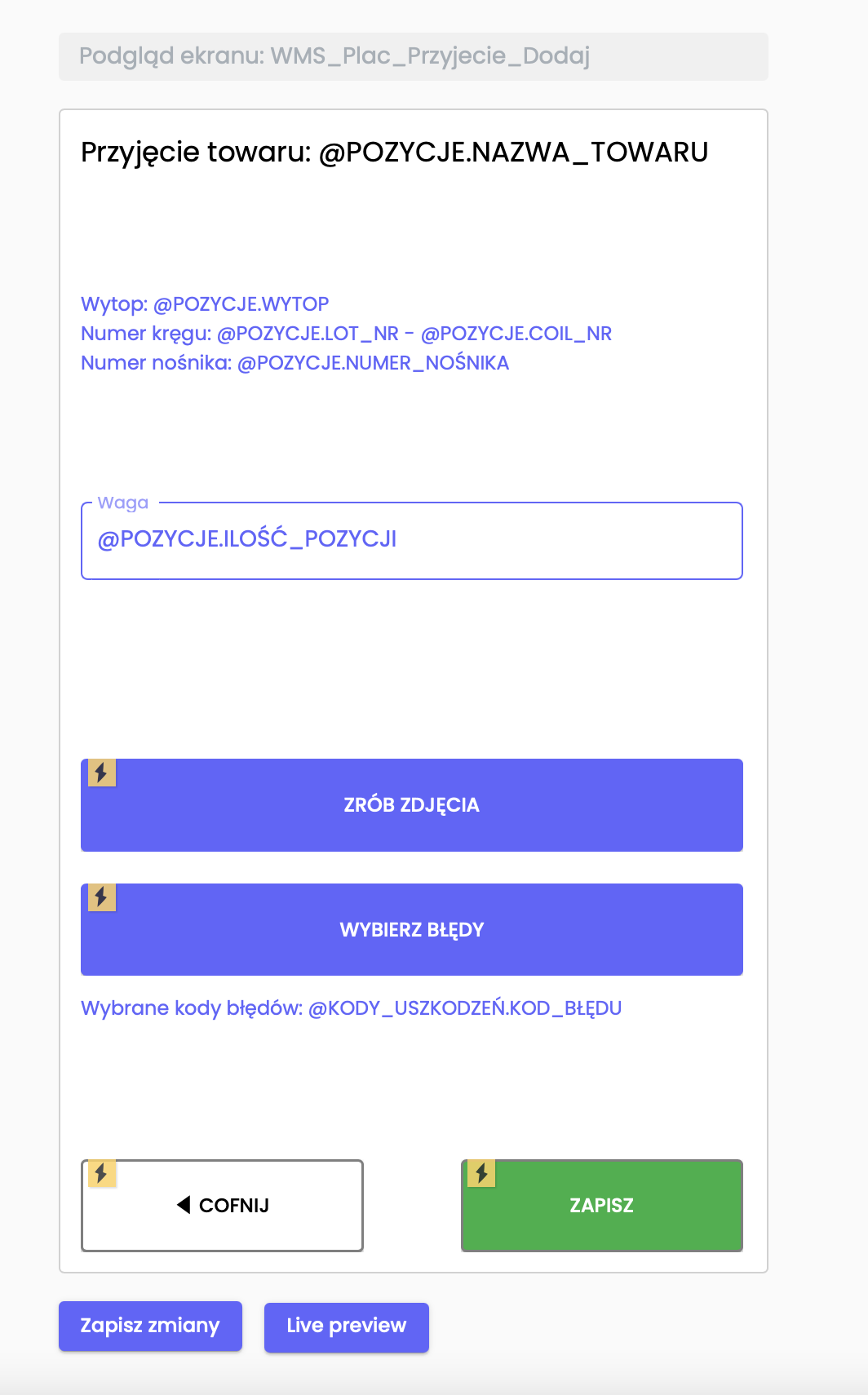6.2 Podgląd ekranu
Okno Podgląd ekranu umożliwia ilustrację utworzonych ekranów. Możesz dowolnie przesuwać wszystkie komponenty i zmieniać ich rozmiar. Po kliknięciu w dany element zostanie on zaznaczony zielonym obramowaniem, żebyś wiedział co zaczynasz edytować.
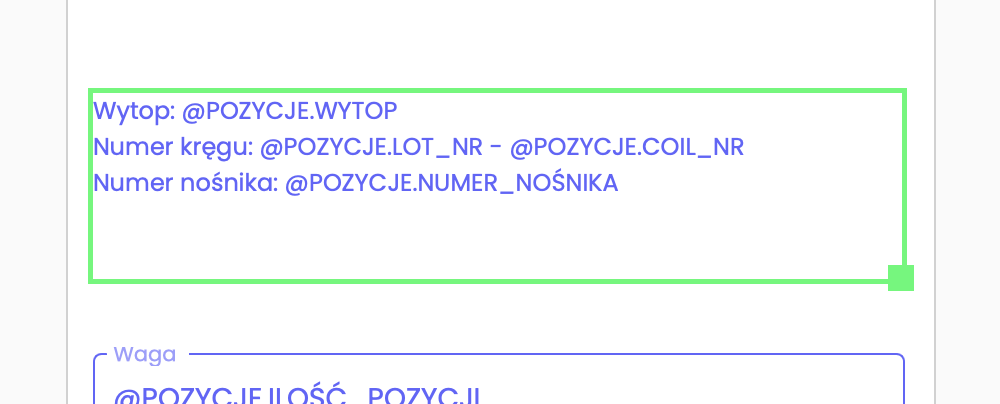
Pamiętaj, żeby po zakończeniu zmian zapisać je poprzez kliknięcie w przycisk Zapisz zmiany znajdujący się pod ekranem podglądu. Jeżeli chcesz zobaczyć jak aplikacja wygląda podczas pracy na urządzeniach kliknij przycisk Live preview który jest również na dole tej sekcji. Otworzy się nowa karta gdzie możesz sprawdzić wszystkie ekrany. Zawiera ona jednak tylko zapisane zmiany.
Nie musisz zapisywać zmian po edycji każdego ekranu, możesz to zrobić na sam koniec.